
M1チップでのPure Data導入ログ
使用環境
機材:mac mini
OS:macOS Big Sur ver.11.5.2
チップ:Apple M1
OSについてですが、2022年12月現在最新のmacOS VenturaはPdとの相性が悪いという投稿をTwitterで見かけたので、スルーしています。
ダウンロード
Pure Data(以下Pd)のダウンロードサイトから、"Get Pure Data for Mac OS X"を選択して、ダウンロードします。Pdのダウンロード、動作自体はM1チップでも問題なく行えました。今回解説していく上で使用するPdのバージョンは"Pd-0.53-0"です。
↓ダウンロードサイトURL

MIDI音源について
問題なのはここ。Pdで"makenote"オブジェクトを使おうと思うとMIDI音源が必要ですが、Pd extendedで使っていたsimplesynthというソフトが32bitということで、命令セットが64bitのM1ではそのまま扱えませんでした。
ここから取る手段は二通りで
64bitに対応したsimplesynthを使う
別の64bit対応のMIDI音源を使う
です。まず上の64bitに対応したsimplesynthについて。
Github上に64bitに対応させたsimplesynthのzipデータがあります。が公式のものではなく、安全性面で不安があったので別のMIDIが使えなかった時の手段として、一度スルーしました。

ということで下の別の64bit対応のMIDI音源について。
私はLogic Proを持っているのでそちらを使えるか調べました。Macには標準インストールされているGarageBandというソフトがありますが、そちらはそのままではできないみたいです。(あまり詳しくは調べていませんが)
で調べたところLogic Proでもできるみたいです。なのでsimplesynthは諦めました。
IACドライバを用いたPdとLogic Proの連携
こちらの記事を参考にさせていただきました。詳しく知りたい場合はこの記事を読むことをお勧めしますが、こちらでも簡単に説明します。
MIDI設定
まずはLogic Proではなく、MacのMidi設定を開きます。
開き方はFinder→アプリケーション→ユーティリティ→Audio MIDI設定です。
LaunchPadからその他→Audio MIDI設定でもいけます。
開けたらウィンドウタブからMIDIスタジオを表示、もしくは"Command + 2"でMIDIスタジオを開けます。

ここにあるIACドライバのプロパティを変更します。
IACドライバをダブルクリックして装置はオンラインのチェックを入れます。これでOKです。
Pdの設定
次はPdの設定です。
PdタブからPreferences→MIDIを選択、Output Devicesを"IACドライバ パス1"に設定します。
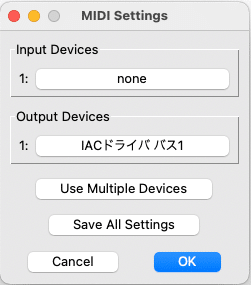
これでPdの設定は終わりです。
Logic Proの設定
次はLogic Proの設定です。
実は音を鳴らすだけであれば、何も設定しなくても既に鳴るようになっていると思います。ただ複数の楽器を鳴らしたりする場合には少しいじる必要があるので、そちらを紹介します。
メインウィンドウのソフトウェア音源トラックを選択、インスペクタが表示されていなければ表示し、トラックの設定画面を開きます。

画像では既に変更されている状態なのですが、MIDI入力ポートと入力チャンネルを変更します。
MIDI入力ポートを"IACドライバ パス1"に、入力チャンネルは任意の数に指定します。(上から順につけるのをお勧めします。)
こうすることでPd内のnoteoutオブジェクトで指定したチャンネルと同じチャンネルの楽器がなるようになります。
デモプレイ動画
以上で導入が完了しました。是非参考にしてみてください。
